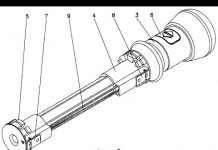Išsamiau: „Samsung“ nešiojamojo kompiuterio taisymas „pasidaryk pats“ iš tikro meistro svetainėje my.housecope.com.
Tačiau, priešingai nei prognozuojama, nešiojamus kompiuterius „nurašyti“ dar per anksti, tačiau negaila jų remontuoti, tačiau kartais tenka...
Bet kuri technika pasensta ir genda. Ir kuo jis sudėtingesnis, tuo dažniau jis pareikalaus į save dėmesio. Deja, nešiojamieji kompiuteriai nėra išimtis ...
- aušinimo sistemos užsikimšimas buitinėmis atliekomis ir (dėl to) procesoriaus perkaitimas;
- mechaniniai monitoriaus pagrindinių plokščių ir LCD matricų pažeidimai dėl įtampos kritimo ar staigių pokyčių tinkle (jei nešiojamasis kompiuteris naudojamas kaip stacionarus darbinis kompiuteris, maitinamas iš lizdo);
- klaviatūros, jutiklinės dalies ir monitoriaus kilpų trynimas arba perdegimas;
- skysčių patekimas į nešiojamąjį kompiuterį (dėl trumpojo jungimo viskas gali perdegti);
- bet kokių komponentų (standžiojo disko, RAM, WiFi modulio ir kt.) gedimas.
Kaip matote, remonto priežasčių gali būti nemažai. Be to, poreikį atidaryti nešiojamąjį kompiuterį taip pat gali lemti noras atlikti planuojamą atnaujinimą pridedant, pavyzdžiui, naują RAM juostą arba galingesnį procesorių.
Norėdami išardyti nešiojamąjį kompiuterį namuose, mums reikia bent dviejų atsuktuvų: mažo Phillips atsuktuvo, skirto atsukti korpusą ir dalis tvirtinančius varžtus, ir plono plokščio, kad būtų galima tvarkingai atidaryti korpusą.
1 žingsnis. Verta pradėti išardyti bet kurį nešiojamąjį kompiuterį atjungiant jį nuo tinklo, apverčiant ir atjungiant akumuliatorių. Taigi, pirma, visiškai išjungsime įrenginį (atitinkamai išvengsime trumpojo jungimo), antra, atversime prieigą prie korpuso spynų (kai kuriuose modeliuose po baterija gali būti paslėpta pora korpuso varžtų ). Norėdami išimti bateriją, paprastai turite vienu metu traukti slankiuosius spaustukus įvairiomis kryptimis ir traukti akumuliatorių link savęs.
| Vaizdo įrašas (spustelėkite norėdami paleisti). |
2 žingsnis. Toliau atidžiai išnagrinėjame varžtų, laikančių korpusą ir klaviatūrą, vietą. Dažniausiai pastarieji žymimi užrašu „kbd“ ir jų būna nuo trijų iki septynių. Likę varžtai (kurie niekaip nepažymėti) bus korpuso varžtai ir juos reikės atsukti norint išardyti nešiojamąjį kompiuterį.
Šiame etape svarbiausia atsiminti, kuris varžtas ir kur jis buvo, nes jie yra skirtingo ilgio ir skirtingų sriegių! Tam idealiai tiktų specialus plastiko rūšiuotojas su keliais skyreliais. Tačiau krumpliaračius galima nesunkiai išdėstyti grupėmis ir ant paprasto balto A4 formato popieriaus lapo. Svarbiausia, kad prisimintumėte, iš kur kiekvienas iš jų kilęs!
3 veiksmas. Viską atsukę, paimame į rankas plokščią atsuktuvą su plonu įgėlimu ir randame vietą, kur galima įkišti į tarpą tarp nešiojamojo kompiuterio korpuso apatinio ir viršutinio dangtelių. Tai darome atsargiai, kad nesubraižytume plastiko. Suradę vietą, pakaitomis šiek tiek stumkite atsuktuvą aukštyn ir žemyn, kad sukurtumėte svirtį. Paprastai, paspaudus teisinga kryptimi, viduje esantys plastikiniai spaustukai atleidžiami ir dėklas pradeda atsidaryti.
Lygiai taip pat atsuktuvu pereiname per visą korpuso perimetrą. Dėl to turėtume gauti tvarkingai nuimtą nepažeistą apatinį dangtelį ir prieigą prie pagrindinės plokštės ir nešiojamojo kompiuterio dalių.
Kad nepažeistumėte dangtelio, turite atsiminti vieną taisyklę: „Spausdami atsuktuvą NENAUDOKITE DIDELIS JĖGOS“.
4 veiksmas. Išėmę visas dideles dalis, atidžiai apžiūrėkite pagrindinę plokštę ir atsukite varžtus, kurie liko atsukti. Tuo pačiu metu nereikia atsukti procesorių aušinančio radiatoriaus varžtų (nebent ketinate jį keisti ar sutepti nauja termo pasta).
5 veiksmas. Viską atsukus, lieka paskutinis žingsnis – atjunkite kilpas.
Mūsų eksperimentiniame internetiniame kompiuteryje, atsukus visus varžtus, kurie laikė pagrindinę plokštę, vieninteliai „tvirtinimo elementai“ buvo laidai:
- monitoriaus kabelis;
- garso kilpa;
- jutiklinės dalies kilpa;
- klaviatūros kilpa.
Lengviausias būdas yra išjungti garso ir vaizdo kilpas. Jie tiesiog ištraukiami iš lizdo plokščiu atsuktuvu (traukti už laidų nepageidautina). Švelniai pakaitomis priveržkite iš abiejų pusių ir lėtai ištraukite.
Padėtis su jutiklinės dalies kilpa yra šiek tiek sudėtingesnė. Jį spaudžia kištukas, kurį reikia ištraukti. Tačiau šio kištuko šonuose yra dvi mažos ūseliai, laikantys jį vietoje. Kad nesulaužtumėte šių antenų, pirmiausia jas šiek tiek paskandinkite, o tik tada ištraukite.
Paskutinis veiksmas yra išjungti klaviatūrą. Iš esmės tai galima padaryti neišardant viso nešiojamojo kompiuterio. Pakanka tik atsukti „kbd“ pažymėtus varžtus ir jau galima traukti klaviatūrą. Pirmiausia turite jį atsukti plonu atsuktuvu iš viršaus. Tada, kai viršutinis kraštas bus laisvas, šiek tiek patraukite klaviatūrą aukštyn, kol apatinis kraštas iššoks iš skirtukų. Dabar viską laiko tik laidas, kuris turi būti atjungtas nuo pagrindinės plokštės:
Skirtinguose nešiojamuosiuose kompiuteriuose klaviatūros laido tvirtinimas gali skirtis. Tai gali būti kištukai (kaip aprašyta jutiklinės dalies atveju), slėgio plokštės arba paprasti kištukai. Kad tinkamai atsijungtumėte ir nenutrūktų, visada naudokite paieškos užklausą, pvz., „kaip pašalinti nešiojamojo kompiuterio (jūsų modelio) klaviatūrą“.
„Samsung N145“ internetinio kompiuterio atveju susiduriame su sudėtingu užspaudimo mechanizmu, kuris labai panašus į įprastą kištuką. Norint atidaryti šį mechanizmą, tereikia jį patraukti į viršų, po to laidas atsilaisvins ir galėsime jį ištraukti.
Saugiai nuėmę dangtelį, galite atidžiau pažvelgti į nešiojamojo kompiuterio vidinę struktūrą:
Viduje tikrai bus šie komponentai:
- pagrindinė plokštė, prie kurios pritvirtintos visos dalys;
- kietasis diskas (dažniausiai 2,5 colio SATA arba SSD);
- viena ar kelios RAM juostos (šiuolaikinėse sistemose dažniausiai sumažintos formos DDR3);
- procesorius su (dažniausiai) oro aušinimo sistema po variniu radiatoriumi;
- garsiakalbiai.
Pasirinktinai taip pat gali būti:
- vaizdo plokštė (dažniausiai vidutinių ir aukštesnių kainų kategorijų nešiojamuosiuose kompiuteriuose);
- WiFi, Bluetooth, NFC ir/arba infraraudonųjų spindulių modulis belaidžiam periferinių įrenginių ir įrenginių prijungimui;
- įvairios išplėtimo plokštės, pavyzdžiui, kortelių skaitytuvai, papildomi USB 3.0 ar FireWire prievadai ir kt.
Jau šiame išmontavimo etape turime prieigą prie beveik visų komponentų, kuriuos galima pakeisti, todėl nebegalime išardyti. Tiesiog pakeiskite dalį, kuriai to reikia, ir galėsite surinkti viską taip, kaip buvo.
Prieš visiškai išardydami nešiojamąjį kompiuterį, atkreipkite dėmesį, kad kai kuriuose modeliuose dėklo gale gali būti specialios peržiūros skylės, kad būtų galima pasiekti tokius komponentus kaip RAM, standusis diskas, išplėtimo prievadai ir kt. Šios angos dažniausiai yra uždengtos nedideliu dangteliu, kuris pritvirtinamas prie korpuso tik vienu varžtu ir leidžia lengvai pasiekti dalį, neatidarant viso korpuso.
Pačią atminties kortelę nešiojamuosiuose kompiuteriuose galima laikyti naudojant specialią suspaudimo juostą (kurią reikia nustumti į šalį), arba (kaip mūsų atveju) dėl dviejų suspaudžiančių metalinių plokščių šonuose. Pastarieji yra tvirtai pritvirtinti, tačiau gali šiek tiek pasilenkti nuo atminties juostos.Atitinkamai, norėdami jį atleisti, turite vienu metu išspausti abi slėgio plokštes. Lenta lengvai įkišama atgal, kol užsifiksuos skląsčiai.
BIOS baterija gali sudominti, jei pastebėsite, kad nešiojamasis kompiuteris neįsijungia pirmą kartą arba net nustoja įkelti po paleidimo juodo ekrano. Tokiu atveju gali būti, kad problema yra išsikrovusiame akumuliatoriuje, kurį reikia pakeisti.
Deja, pakeisti BIOS bateriją nešiojamajame kompiuteryje yra daug sudėtingiau nei įprastame kompiuteryje, nes jis prijungtas ne tiesiai prie specialaus lizdo, o per adapterį. Paprasčiausias, bet ir brangiausias būdas – nusipirkti panašų pilnai surinktą bateriją su adapteriu ir lipnia dalimi, kad ją pritvirtintų prie pagrindinės plokštės. Tačiau yra ir biudžetinis sprendimas.
Jei nėra paruošto akumuliatoriaus arba jis yra nepadoriai brangus, galite jį pasigaminti patys. Norėdami tai padaryti, išimkite seną ir atlaisvinkite jį nuo juodos izoliacijos, kad galėtumėte pasiekti laidus. Tada paimkite naują to paties tipo akumuliatorių ir pritvirtinkite prie jo nuimtus laidus (raudona spalva dažniausiai yra pliusas, o juoda – minusas).
Norint išlaikyti laidus ir izoliuoti patį akumuliatorių, geriausia gautą konstrukciją įdėti į tinkamo skersmens termiškai susitraukiantį vamzdelį. Taip gauname beveik tobulą kontaktų sukibimą be litavimo ir išvaizdą, beveik kaip originale.Lengviausia gautą konstrukciją klijuoti į reikiamą vietą ant plonos dvipusės juostos.
Atidžiai apžiūrime savo pagrindinę plokštę, ar nėra varžtų, kurie ją vis dar laiko. Du iš jų yra standžiojo disko laikikliuose. Mes juos atsukame ir atsargiai išimame patį standųjį diską:
Nešiojamuose kompiuteriuose kietieji diskai dažniausiai tvirtinami prie pagrindinės plokštės naudojant specialų „krepšelį“, kuris keturiais varžtais tvirtinamas prie korpuso, o prie pagrindinės plokštės jungiamas specialiu juostiniu kabeliu. Pavyzdžiui, norint pakeisti kietąjį diską nauju (produktyvesniu ar talpesniu), tereikia (dar kartą atsargiai) atjungti laido kištuką nuo senojo, o po to, kai senas standusis diskas jau bus mūsų rankose. , išimkite jį iš „krepšelio“ ir pakeiskite nauju.
Kitas varžtas, kuris gali neleisti išimti pagrindinės plokštės, gali būti ant „WiFi“ belaidžio modulio. Net jei laikančiojo varžto nėra, šį modulį vis tiek teks atjungti, nes iš jo į anteną, esančią vitrinoje, eina du laidai.
Surinkdami visus savo veiksmus kartojame atvirkštine tvarka. Čia gali praversti nuotraukos, kurias padarėte išardymo metu (jei jas padarėte) ir teisingai surūšiuoti varžtai. Uždėję dėklo dangtelį neskubėkite jo iškart užsukti. Priveržkite tik klaviatūrą laikančius varžtus ir pabandykite paleisti nešiojamąjį kompiuterį.
Jei operacinė sistema paleidžiama, pabandykite įjungti įprastą užrašų knygelę ir patikrinkite klaviatūros veikimą įvesdami visas joje esančias raides po vieną. Ir tik jei viskas veikia taip, kaip turėtų, galite išjungti nešiojamąjį kompiuterį ir priveržti likusius varžtus. Sveikiname sėkmingai sukūrus!
Kaip matote, kiekvienas gali išardyti, pakeisti dalį ir vėl surinkti nešiojamąjį kompiuterį!
Jei dirbsite kruopščiai ir apgalvotai, tada viskas jums pasiseks!

Alkoholio atskyrimo nuo plovimo procesas vadinamas - distiliavimo arba alkoholio pašalinimo procesas. (straipsnis asmenims +18!)
Norėdami konvertuoti rodmenis į mums labiau pažįstamus milimetrus, galite naudoti toliau pateiktas lenteles:
„Samsung“ užima vieną svarbiausių vietų tarp nešiojamųjų kompiuterių gamintojų visoje rinkoje. Bet jei pabandysite, galite lengvai jį greitai išjungti tiesiog iš kvailumo. Šiame internetiniame pavyzdyje parodyta tipiška situacija, kai nešiojamojo kompiuterio savininkas įsigijo kinišką įkroviklį ir atitinkamai jį prijungė prie jo, atitinkamai iš jungties veržėsi dūmai ir kvepėjo kepta. Kad neįstrigtumėte panašioje situacijoje, nebandykite klijuoti kiniško įkroviklio.
Na, jei taip atsitiko, mes galime padėti jums mokyti vizualiai - "„Samsung“ nešiojamųjų kompiuterių remontas pasidaryk pats„Tai pastatys jūsų namų nešiojamąjį kompiuterį ant kojų. Taip pat galime mokyti dizaino meno naudodami Photoshop vaizdo pamokas.
Sugedusį nešiojamąjį kompiuterį ne visada reikia vežti į dirbtuves. Kai kuriuos smulkius gedimus galite pataisyti patys, o profesionalai patars, į ką reikėtų atkreipti dėmesį.
Situaciją apsunkina tendencija kurti plonesnius ir lengvesnius nešiojamus kompiuterius: vietoj standartinių elementų naudojami specialūs arba prie pagrindinės plokštės lituojami komponentai, meistrų pamėgti varžtai keičiami klijais, o lengviausias dizainas retai būna ilgaamžis. Štai kodėl daugelis nešiojamųjų kompiuterių savininkų nedrįsta patys taisyti savo įrenginių. Atsižvelgiant į nemenkas išlaidas ir nemažą remonto laiką, kurį atlieka gamintojo servisas, dažnai pagalvosite apie naujo įrenginio įsigijimą.
Tokiu atveju daugelį gedimų galima pašalinti savarankiškai arba susisiekti su viena iš daugelio dirbtuvių, kurias galima rasti bet kuriame mieste internetu. Jei seminaras turi keletą neigiamų atsiliepimų, verta apsilankyti jo svetainėje. Jei sąlygos jums tinka, prasminga skambinti meistrui arba atvykti į biurą patiems: gedimo esmę lengviau paaiškinti asmeniniame bendravime, kai turite galimybę susitikti su pašnekovu.
Dirbtuvių lojalumą klientui liudija nemokama diagnostika arba preliminarios išlaidų sąmatos. Jei dirbtuvės už juos apmoka, bent jau į tai reikėtų atsižvelgti apskaičiuojant remonto darbus. Aplankėme „Zeklink“ dirbtuves Miunchene, pažiūrėjome į profesionalų darbus ir dabar atskleidžiame geriausius namų remonto patarimus.
Tipiški gedimai, diagnostikos metodai ir taisymo galimybės išvardytos aukščiau esančioje lentelėje. Jei, pavyzdžiui, jūsų įrenginys visiškai neveikia - nėra vaizdo, aušintuvas neskleidžia triukšmo, o šviesos diodai nešviečia, priežastis gali būti sugedęs maitinimo mygtukas arba problemos su maitinimo sistema (baterija / jungtis). Ar problemą galima išspręsti namuose, ar teks neštis nešiojamąjį kompiuterį į dirbtuves, priklauso nuo problemos priežasties.
Dirbtuvėms tenkančios užduotys yra įvairios – nuo penkerių metų senumo mažmenininko prekės ženklo nešiojamojo kompiuterio, kurį naudotojas pritaikė ir vis dar nori naudoti, atnaujinimo iki beveik naujo „MacBook Pro“.kuris buvo „pavaišintas“ latte puodeliu ir kurio savininkui reikia kuo greičiau.
Gamintojo aptarnavimo skyrius dažnai elgiasi lėtai, garantija gali ir neveikti. „Dažniausi gedimai yra kietieji diskai, ekranai ir vyriai“, – sako Padrekas McGrathas, „Zeklink“ dirbtuvių savininkas. Nepaisant to, dalis žmonių ateina į dirbtuves, pavyzdžiui, dėl sugedusio akumuliatoriaus, kurį labai lengva pakeisti patiems.
Tinkamo aptarnavimo dirbtuvės paieška
Dirbtuvių, esančių jūsų vietovėje, pranašumas yra tas, kad jūs iš karto matote jo vaizdą, o technikas gali tiesiogiai apžiūrėti įrenginį asmeninio pokalbio metu ir nustatyti problemą. Be to, nereikia mokėti už siuntimą ir sutrumpėja remonto laikas.
Michaelas Tucempskis, „Zeklink“ vyriausiasis technologijų pareigūnas, aiškina, kad yra didžiulis skirtumas tarp nešiojamųjų kompiuterių polinkio sugesti ir jų taisomumo: „Verslo įrenginiai, tokie kaip Lenovo ThinkPad, Dell Latitude ir HP EliteBook, taip pat Apple MacBook Pro, išleisti iki 2015 m. metų, yra patvarūs, prižiūrimi ir turi nusistovėjusius atsarginių dalių tiekimo kanalus.
Kita vertus, problemų kyla dėl visos eilės įrenginių: pavyzdžiui, puikiai veikiantis Asus UX31 yra gana plonas ir linkęs į įvairius gedimus. Taip pat į dirbtuves dažnai atkeliauja nešiojamieji kompiuteriai su naujomis plokščiomis jungtimis (priešingai nei standartinėms apvalioms jungtims) ir „Samsung X900“, kuriems dažnai sugenda ekrano vyriai.
Bet kuris nešiojamasis kompiuteris, kuris patenka į „Zeklink“, registruojamas su tiksliu problemos aprašymu. Panagrinėkime tipišką ketverių metų senumo nešiojamojo kompiuterio problemą: aušintuvas nuolat veikia, tačiau sistema „sulėtina“ ir stringa bei persikrauna, kai atlieka daug resursų reikalaujančias užduotis. Tikėtina, kad aušintuvas užsikimšęs. Jos valymas panašus į širdies operaciją, nes reikia visiškai išardyti ir vėl sumontuoti vidinius mechanizmus.
Kai kompiuteris atsiduria ant vyriausiojo technikos pareigūno Michaelo Tucempskio stalo, jis pradeda veikti taip pat, kaip ir pasaulietis. Tačiau jis turi penkiolikos metų didelę patirtį ir tūkstančius atnaujintų nešiojamųjų kompiuterių. Be to, ant savo „darbo stalo“ jis turi didelį įrankių ir matavimo prietaisų arsenalą. Atliekant remontą namuose pirmiausia reikia atkreipti dėmesį į darbo vietą: paviršius turi būti nedulkėtas (be medžiaginės staltiesės) ir gerai apšviestas.
Prieš remontą ir jo metu rekomenduojama kelis kartus paliesti radiatorių, langų rankenas ar panašius daiktus, kad nepažeistumėte elektronikos dėl statinės elektros. Kartu su atitinkamu įrankių rinkiniu (įvairių dydžių Phillips atsuktuvais, gitaros kirtikliu ar plokščia plastikine mentele) reikia ir nedidelio kiekio termo pastos.
Profesionalas, nustatydamas išmontavimo būdą ir seką, pasikliauja savo patirtimi, kurios jūs, kaip mėgėjas, neturite. Todėl prieš pradedant remontą būtina surinkti kuo daugiau informacijos. „YouTube“ yra vaizdo įrašų vadovėlių, kaip taisyti įvairius nešiojamųjų kompiuterių tipus, kuriuos galite rasti modelio pavadinimui ir išmontavimui.Jei instrukcijų nėra, taisydami būkite ypač atsargūs: norėdami išardyti korpusą, nuimkite apatinį dangtelį ir akumuliatorių, atsukite visus matomus varžtus, kurie juos laiko.
Suraskite varžtus po guminėmis trinkelėmis (pvz., atraminėmis kojelėmis). Padrekas McGrathas rekomenduoja nuimti visas dalis kartu su jas tvirtinančiais varžtais ir uždėti ant darbinio paviršiaus atskirai vienas nuo kito, taip pat įrašyti pašalinimo seką.
Michaelas Tucempskis yra priverstas vėl ir vėl taisyti tokias mėgėjiškas klaidas dėl nesėkmingo bandymo atidaryti įrenginį, pavyzdžiui, deformuotus varžtus: net jei atsuktuvas yra tik šiek tiek didesnis už angą, jis lengvai susisuka ir ardo varžto galvutę.
Tokiu atveju profesionalas iš eilės išbando kelis būdus: specialų įrankį varžtams atsukti, lituoti antrą galvutę ir galiausiai išgręžti varžtą. Kadangi nešiojamųjų kompiuterių varžtai yra maži, tai tik papuošalas. Kad taip nenutiktų, Tuchempsky pataria: naudokite tinkamą atsuktuvą, o ne atsuktuvą. Taip pat nespauskite stipriai: sukimuisi reikia švelnios jėgos dozės.
Dažnai kartu su varžtais korpuso elementai papildomai laikomi skląsčiais. Patyręs specialistas greitai išsiaiškins, kurį iš jų turėtų išspausti pirmiausia ir kokias pastangas jos atlaikys nesugriuvusios, o mėgėjui belieka veikti labai lėtai ir atsargiai. Dažnai reikia įkišti, pavyzdžiui, kreditinę kortelę tarp jau išspaustų skląsčių, kad toliau ardant korpusą jie neužfiksuotų.
Priklausomai nuo nešiojamojo kompiuterio modelio, turite nuimti dugną arba klaviatūrą kartu su aplinkiniu skydeliu. Nuimant klaviatūrą kyla toks pavojus: atsukę varžtus ir atsukę varžtais pritvirtintus skląsčius, kai kurie „Zeklink“ dirbtuvių klientai per greitai nuima klaviatūrą ir sugadina ją su pagrindine plokšte jungiančią juostelę.
Taigi, atleidus klaviatūros tvirtinimo elementus, ją reikia atsargiai pakelti, tada nustatyti laido padėtį ir tinkamai nuimti nuo jungties. Jame yra arba fiksatorius, kuris turi būti stumiamas aukštyn nuo kabelio, arba jungtis išilgai kabelio. Tokiu atveju ištraukite juostinį kabelį iš lizdo plokščiu pincetu. Panašūs veiksmai turėtų būti atliekami su jutiklinės dalies kabeliu.
Kad galėtumėte pasiekti užsikimšusį ventiliatorių, jį reikia išimti iš pagrindinės plokštės. Kai kuriuose nešiojamuosiuose kompiuteriuose jis yra nepasiekiamoje pagrindinės plokštės pusėje, todėl pirmiausia jį reikia išimti. Po to radiatorius gali būti lengvai (ir atsargiai!) atsukamas ir nuimamas nuo procesoriaus ir GPU. Norėdami pašalinti seną termo pastą, profesionalas kreipiasi ir į įprastas namines priemones: vatos tamponus, sudrėkintus grynu alkoholiu, jei reikia. Jei radiatorius tikrai nešvarus, galite pamatyti dulkių kraštą, esantį tarp ventiliatoriaus ir aušinimo briaunų.
Daugeliu atvejų juos galima pasiekti atidarius radiatoriaus korpusą. Gerai, jei korpusas sujungtas varžtais; blogai, jei naudojamos kniedės ar klijai: tokiu atveju turėsite šiek tiek pasistengti, kad juos pašalintumėte, kad vėliau pincetu nuvalytumėte dulkių „kištuką“ ir išpūstumėte plokštę suspausto oro skardine arba ranka. laikomas dulkių siurblys. Tada ventiliatoriaus korpusas turi būti priklijuotas atgal, priklausomai nuo medžiagos, naudojant momentinius arba dviejų komponentų klijus.
Kiekvienas, kuris sugebėjo įveikti visus aprašytus veiksmus, lengvai susidoros su surinkimu. Tokiu atveju viena dalis vėl pritvirtinama prie kitos atvirkštine tvarka.
Po kiekvieno žingsnio neprofesionalai turi įsitikinti, kad neliko varžtų ar atsilaisvinusių kabelių galų, antraip baigus remontą jų laukia nemaloni staigmena. Montuodami aušintuvą užtepkite nedidelį kiekį terminės pastos ant procesoriaus ir GPU (jei reikia). Montavimo metu paspaudus, jis pasiskirstys tolygiai.
Užsikimšusio ventiliatoriaus valymas yra tikrai svarbus ir brangus, tačiau tai nėra vienintelė problema. „Zeklink“ dirbtuvių praktikoje dažniausiai pasitaikantys „tikri“ defektai yra kietųjų diskų gedimai – nuo kelių blogų sektorių iki visiško netinkamumo naudoti dėl vadinamojo „galvos avarijos“. Michaelas Tucempskis pirmiausia fiksuoja vaizdą iš vis dar veikiančio standžiojo disko. Ši praktika prieš atliekant bet kokius namų remonto darbus taip pat yra gera idėja; jis įgyvendinamas naudojant programą vaizdui sukurti.
Standartiniams įrenginiams ir verslo nešiojamiesiems kompiuteriams kietąjį diską pakeisti paprasta, nes daugeliu atvejų laikmena yra po nuimamu dangteliu. Tačiau ultra- ir chromebookuose su specialiai įtaisytu SSD disku arba lituotu eMMC disku turite įdiegti arba originalią gamintojo atsarginę dalį, arba net pakeisti visą pagrindinę plokštę.
Mechaninių pažeidimų taisymas yra sudėtinga užduotis. Dažniausiai profesionalai susiduria su sugedusiais ekranais arba sugedusiais ekrano vyriais. Sugedusios plokštės gali būti pakeistos atsarginėmis dalimis, kurias profesionalūs remontininkai perka iš eBay, kitų internetinių mažmenininkų arba tiesiogiai iš Kinijos gamintojų. Tačiau didžiausias iššūkis yra rasti skydelį, kuris tiksliai tiktų konkrečiam modeliui.
Apskritai darbas su nešiojamojo kompiuterio ekranu yra gana sunkus, nes daug elementų yra ypač mažoje plono dangtelio erdvėje - pavyzdžiui, tvirtinimo detalės, kabeliai, foninio apšvietimo elementai ir belaidžiai siųstuvai. Visų pirma, jei ekranas yra už stiklo plokštės, tarp jų neturėtų patekti dulkės, nes priešingu atveju ateityje tai sugadins. Jei dėl to nutrūksta plokščias ekrano kabelis prie pagrindinės plokštės, daugeliu atvejų pagalba nėra įmanoma, nes labai retai randamas pakaitinis kabelis.
Apatinė eilutė: darbą su ekranu geriausia atlikti dirbtuvėse. Tas pats pasakytina apie įprastą ir klaidingai diagnozuotą problemą: sugedusius ekrano vyrius. Vyriai pagaminti iš metalo ir nelūžta, tačiau dažnai nulūžta nuo minkšto plastiko pagrindo plokštės, prie kurios tvirtinami keliais varžtais. „Zeklink“ dirbtuvių specialistai didelio stiprumo dviejų komponentų klijais vėl priklijuoja varžtų sriegius prie plastiko, tada sumontuoja lankstą ir, priveržę varžtus, tvirtina juos klijais.
Po kiekvieno remonto Michaelas Tucempskis įjungia kompiuterį ir patikrina visą techninę įrangą. Jei, pavyzdžiui, neveikia garso / ausinės, USB prievadai arba aparatinės įrangos mygtukai, greičiausiai jie nėra tinkamai prijungti. Tai atsitiko dirbtuvėse ar namuose – nesvarbu, viskas turėtų prasidėti iš naujo. Tam yra paskutinis profesionalo patarimas: jei nepavyksta pasistūmėti į priekį savo darbe, reikia jį atidėti ir tęsti kitą dieną šviežiu protu.
NUOTRAUKA: Juliane Weber / CHIP Studios; CHIP (2); Juliane Weber / „CHIP Studios“ (2); Zeklink
1. Nerekomenduoju gerti visokių gėrimų, taip pat valgyti dirbant su nešiojamu kompiuteriu, nes skysčių ar drėgmės patekimas į kompiuterio vidų kainuos klaviatūros valymas (o tai kainuos apie du tūkstančius rublių), o blogiausiu atveju. dėl to reikės pakeisti pagrindinę plokštę, o tai gali būti pusė kompiuterio kainos.
2. Kaip ir su bet kokia buitine technika, nestatykite kompiuterio ten, kur nuolatos saulės spinduliai.
3. Pervežant nešiojamąjį kompiuterį būtina naudoti specialias kuprines ar krepšius storomis sienelėmis, kurios gali apsaugoti jį nuo išorinių sąlygų.
4. Noriu perspėti apie ypatingus naminių gyvūnėlių veiksmus, kurie gali sukelti juokingų žalos atvejų. Taip pat kartais nutinka, ypač nuo kačių.
5. Elektra nutrūksta dažnai, ypač žiemą. Tiekkite maitinimą į nešiojamąjį kompiuterį, bent jau per specialią apsaugą nuo viršįtampių, o dar geriau – per UPS. Perkūnijos metu nepamirškite atjungti nešiojamojo kompiuterio naudodami tik bateriją.
6. Nepalikite savo kompiuterio mažiems vaikams pasiekiamoje vietoje!
7. Gedimo atveju gedimo pašalinimą patikėkite tik profesionalams.
Tipiški nešiojamojo kompiuterio gedimų požymiai ir kaip juos ištaisyti:
1. Jei paleidus nešiojamąjį kompiuterį ekranas pritemsta, o vaizdas tapo labai prastai matomas, tada sugenda foninis apšvietimas. Tokiu atveju Jūsų kompiuteriui reikalingas inventoriaus remontas arba matricinio foninio apšvietimo keitimas, tam reikia didelių elektronikos žinių. Foninio apšvietimo keitimas yra labai tikslus ir subtilus darbas, kurį sunku atlikti namuose.
2. Jei vaizdas monitoriuje nuolat mirksi, tai rodo matricos valdiklio kilpos gedimą arba pačios valdiklio plokštės gedimą.
3. Jei po mechaninio įtempimo nešiojamojo kompiuterio ekrane pradėjo matytis horizontalios arba vertikalios spalvų juostos, tai yra ekrano stiklo išsisluoksniavimo požymis jo prijungimo prie dekoderių taške. Su šiuo gedimu nešiojamąjį kompiuterį reikia pakeisti pačia matrica.
4. Jei naudodami nešiojamąjį kompiuterį girdite silpną spragtelėjimą, tai gali reikšti kietojo disko gedimo pradžią, todėl visą svarbią informaciją ir duomenis būtina išsaugoti kai kuriose keičiamosiose laikmenose, nes artimiausiu metu kietąjį diską reikės pakeisti.
5. Jei nešiojamasis kompiuteris perkaista jį naudojant, tai gali reikšti daugybę gedimų ir gedimų, pavyzdžiui:
>> neveikia vidinė procesoriaus atmintis;
>> RAM plokštė neveikia.
Būtina skubiai atlikti kompiuterio diagnostiką ir nustatyti perkaitimo priežastį.
6. Jei praradote nešiojamojo kompiuterio garsą - žiūrėkite išsamias šios problemos sprendimo instrukcijas.
7. Jei baterijos veikimo laikas pradeda labai trumpėti, o visiškai išsikrovus akumuliatoriui jo padėtis nepasikeitė, tai yra būdingas jo gedimo požymis. Tokiu atveju turite pakeisti bateriją naujesne.
Sveiki visi. Ne visada įmanoma remontuoti nešiojamąjį kompiuterį aptarnavimo centre.
Ypač kai problema yra kažkokioje smulkmenoje, už kurią aptarnavimo centras prašo per daug.
Šiame straipsnyje apžvelgsime, kaip savarankiškai diagnozuoti ir nustatyti „Samsung“ nešiojamųjų kompiuterių gedimą.
Dažniausios nešiojamųjų kompiuterių problemos yra šios: problemos su klaviatūra, maitinimo šaltiniu, matrica ir perkaitimu. Norėdami tiksliau nustatyti gedimo priežastį, turite: nešiojamojo kompiuterio diagnostika .
į meniu ↑
Pirmasis perkaitimo požymis – nešiojamasis kompiuteris išsijungia arba persikrauna ilgai dirbant prie kompiuterio. Tokiu atveju reikės pažvelgti į temperatūros rodmenis per AIDA programą, kurios galimybes išsamiai aptariau straipsnyje - kompiuterinė diagnostika .
Nustatę perkaistančią dalį ir pirmiausia atlikite nešiojamojo kompiuterio valymas nuo dulkių ... Nepamirškite pakeisti terminio tepalo ant procesoriaus ir vaizdo plokštės. Jei tai nepadeda, perskaitykite straipsnį - kodėl nešiojamas kompiuteris neįsijungia .
į meniu ↑
Neretai kyla problemų dėl įvaizdžio. Dažnai tai yra nešiojamojo kompiuterio matricos kaltė. Spalvų ir vaizdų iškraipymas keičiant ekrano pasvirimo kampą tai tiesiogiai liudija.
Nešiojamojo kompiuterio matricą pakeisti būtina, jei problema yra pačioje matricoje. Yra situacijų, kai problema yra matricos kilpoje. Jei taip, tada reikės pakeisti tik kilpą. Aptarnavimo centras padės tiksliai išsiaiškinti, kokia yra problema. Ten jie taip pat pakeis.
Jei esate įsitikinęs savo sugebėjimais, galite patys pakeisti kilpą ar matricą. Išsamiau aprašiau šį procesą straipsnyje - nešiojamojo kompiuterio matricos keitimas .
Vaizdo plokštė taip pat yra atsakinga už vaizdo rodymą. Jei rimtų apkrovų metu atsiranda žaidimų ar sudėtingų programų vaizdo plokštės artefaktai ... Tu turi padaryti permušimas (vaizdo plokštės pašildymas).
Bet tai geriau padaryti nešiojamojo kompiuterio vaizdo plokštės keitimas ... Renkantis naują vaizdo plokštę atkreipkite dėmesį į senosios prijungimo sąsają. Jie turi atitikti.
į meniu ↑
Pilna nešiojamojo kompiuterio klaviatūra - padėk! Kiekvieną dieną kelis kartus panikoje nešiojamųjų kompiuterių savininkai ateina į aptarnavimo centrus su šiais žodžiais.
Tiesą sakant, jei išsiliesite šiek tiek švaraus vandens. Tada greičiausiai nieko nebus. Bet jei koks nors korozinis skystis išsilieja pakankamais kiekiais, viskas gali baigtis daug liūdniau.
Bet kokiu atveju procedūra yra tokia. Išjunkite nešiojamąjį kompiuterį, atjunkite jį, išimkite bateriją ir padėkite išdžiūti. Jei išpylėte daug ir nesate tikri, ar skysčio pateko į pagrindinę plokštę, ar ne, tuomet nešiojamąjį kompiuterį greitai nuvešime į aptarnavimo centrą.
Tuo atveju, kai aptarnavimo centras nėra arti. Nešiojamąjį kompiuterį turėsite išardyti patys. Išimame klaviatūrą ir žiūrime į pagrindinės plokštės būklę. Jei jis švarus ir nėra jokių žymių, kad ant jo pateko skysčio, vadinasi, viskas turėtų būti tvarkoje ir po nešiojamojo kompiuterio klaviatūros valymas , kuris turėtų prasidėti be problemų.
Jei matote, kad pagrindinė plokštė pasikeitė dėl skysčio patekimo. Tada turėsite nunešti nešiojamąjį kompiuterį į aptarnavimo centrą ir jums gali prireikti pagrindinės plokštės keitimas nešiojamajame kompiuteryje .
Pirmą kartą išardydami nešiojamąjį kompiuterį, būkite atsargūs išimdami klaviatūrą. Skirtinguose modeliuose jie tvirtinami skirtingai, todėl skubėdami galite sugadinti tvirtinimo detales. Kai kuriais atvejais gali prireikti nešiojamojo kompiuterio klaviatūros remontas ... Jei remontas nesėkmingas, gali prireikti nešiojamojo kompiuterio klaviatūros pakeitimas .
į meniu ↑
Naujo „Samsung“ nešiojamojo kompiuterio akumuliatoriaus gali prireikti, kai akumuliatoriaus veikimo laikas jau seniai buvo trumpesnis nei tikėtasi, o akumuliatoriaus valdiklis nuolat rodo netinkamą įkrovos lygį.
Prieš keisdami nauju, pabandykite tai padaryti nešiojamojo kompiuterio akumuliatoriaus kalibravimas ... Dažnai ši paprasta procedūra padės sugrąžinti bateriją į normalią būseną. Jei tai nepadeda, geriau pakeisti nešiojamojo kompiuterio baterija .
Žinoma, galite pabandyti tai padaryti nešiojamojo kompiuterio baterijų remontas savarankiškai. Bet jei abejojate savo sugebėjimais, geriau atidžiau pažvelgti į naują.
Blogo nešiojamojo kompiuterio įkrovimo priežastis gali būti nešiojamojo kompiuterio maitinimo jungtis. Jį patikrinti labai paprasta, tereikia pasukite į kitą padėtį ir įkrovimas tęsiamas. Tokiais atvejais jums reikės nešiojamojo kompiuterio maitinimo jungties keitimas ... Galite siųsti remontuoti arba pabandyti tai padaryti patys.
Jei su jungtimi viskas tvarkoje, atkreipkite dėmesį nešiojamojo kompiuterio maitinimo šaltinis samsung. Greičiausiai jame yra problemų.
Nešiojamo kompiuterio maitinimo bloko remontas gali kainuoti daugiau nei naujas maitinimo šaltinis. Galbūt tikslingiau būtų įsigyti naują.
į meniu ↑
Jei gedimas nėra rimtas, neturėtumėte skubėti jo nešti į aptarnavimo centrą. Pirmiausia verta diagnozuoti nešiojamąjį kompiuterį ir tada, jei sunku savarankiškai išspręsti problemą, nuneškite jį į aptarnavimo centrą.
Kad ateityje problemų dėl nešiojamojo kompiuterio nekiltų. Pabandykite išvalyti nešiojamąjį kompiuterį nuo dulkių ir bent kartą per metus pakeisti terminę pasta. Nebus nereikalinga pagerinti nešiojamojo kompiuterio aušinimą.
Pagalvok apie nešiojamojo kompiuterio stovas galbūt tai padės išvengti daugelio problemų ateityje.Be to, paprasčiausias stovo variantas gali būti pagamintas nepriklausomai nuo improvizuotų priemonių. Sėkmės tau
Beveik kiekvienas nešiojamojo kompiuterio savininkas susidūrė su daugybe problemų, dėl kurių įrenginys atsisako tinkamai veikti. Čia verta paminėti, kad dažniausiai gedimus gali sukelti aplaidus požiūris į gaminį, tačiau kartais pasitaiko išimčių. Apsvarstykite gedimus, kurių metu galite savo rankomis pataisyti nešiojamąjį kompiuterį ir išsiaiškinti problemų priežastis.
Jei paspaudus maitinimo mygtuką gaminys visiškai nereaguoja (neužsidega lemputės, nekelia triukšmo aušintuvas ir pan.), tuomet bus aktualu patikrinti ant maitinimo šaltinio esančio indikatoriaus veiklą. . Ar matote, kad indikatorius neužsidega? Tai reiškia, kad problemos šaknys slypi būtent jame. Pavyzdžiui, jei lemputė užsidega kelis kartus, tai reiškia, kad ji visiškai išsikrovusi, o iš tinklo nėra maitinimo.
Galite išspręsti problemą - pirmiausia patikrinkite maitinimo laidą, tam reikia paimti laidą, kuris žinomai veikia (iš televizoriaus, radijo ir pan.). Jei indikatoriaus visai nėra, turite atjungti maitinimo laidą nuo įrenginio ir vėl įdėti į vietą. Jei girdite traškėjimą (būdinga elektros prietaisams, su niekuo nesupainiosi) – tai reiškia, kad greičiausiai veikia ir pats laidas, ir maitinimo šaltinis. Turite patikrinti, ar jungtyje, kuri įdėta į nešiojamąjį kompiuterį, yra įtampa. Jei jo trūksta, įrenginį reikės pakeisti. Tai yra pagrindinė priežastis, dėl kurios nešiojamasis kompiuteris išsijungia ir neįsijungia.
Pastebite, kad aušintuvas veikia, greitai sukasi, o indikatoriai mirksi - tada problema gali būti pagrindinės plokštės šiauriniame tilte arba OP. Reikia išimti ir pakeisti modulius. Kitas variantas yra pakeisti jungtį. Jei yra keli blokai, turėsite juos patikrinti pakaitomis.
Galite pabandyti išimti bateriją ir iš naujo paleisti įrenginį. Kartais gedimą sukelia baterija.
Jei matote, kad inicijuojant BIOS įvyksta perkrovimas, problema slypi RAM arba pagrindinėje plokštėje (priežastis yra trumpasis jungimas). Dar vienas dalykas – aušintuvas perkaista dėl užterštumo dulkėmis arba BIOS programinės įrangos gedimas. Nešiojamąjį kompiuterį reikia išvalyti. Toliau pašaliname ir grąžiname procesorių į savo vietą – tai bus galima padaryti, jei jis bus ant specialaus skydelio.
Nešiojamas kompiuteris neįsijungia be akumuliatoriaus
Jei pastebėjote, kad nešiojamasis kompiuteris veikia su akumuliatoriaus energija, greičiausiai problema kyla dėl maitinimo šaltinio.
Taip pat atsitinka, kad įrenginys veikia iš tinklo, tačiau akumuliatorius nėra įkrautas. Čia problema yra įkrovime, maitinimo grandinėje arba pačioje baterijoje. Galite jį pakeisti patys.
Jei monitoriuje matote tinklelį, sudarytą iš juodų įtrūkimų, matrica yra įtrūkusi. Pataisyti nepavyks, reikia visiškai pakeisti.
Gali būti, kad ekranas išoriškai yra visiškai funkcionalus, tačiau ant jo yra horizontalios arba vertikalios juostos. Greičiausiai priežastis slypi kilpoje - reikia patikrinti jo ryšį.
| Vaizdo įrašas (spustelėkite norėdami paleisti). |
Jei ekranas pasidaro raudonas arba rodo blankų vaizdą, sugedo foninis apšvietimas arba kilo problemų dėl lempos keitiklio grandinės. Tokiu atveju reikia kreiptis į profesionalus – keičiant lempą teks išardyti matricą, o ši procedūra yra sudėtinga ir netinkamai elgiamasi matrica gali visai sugesti.